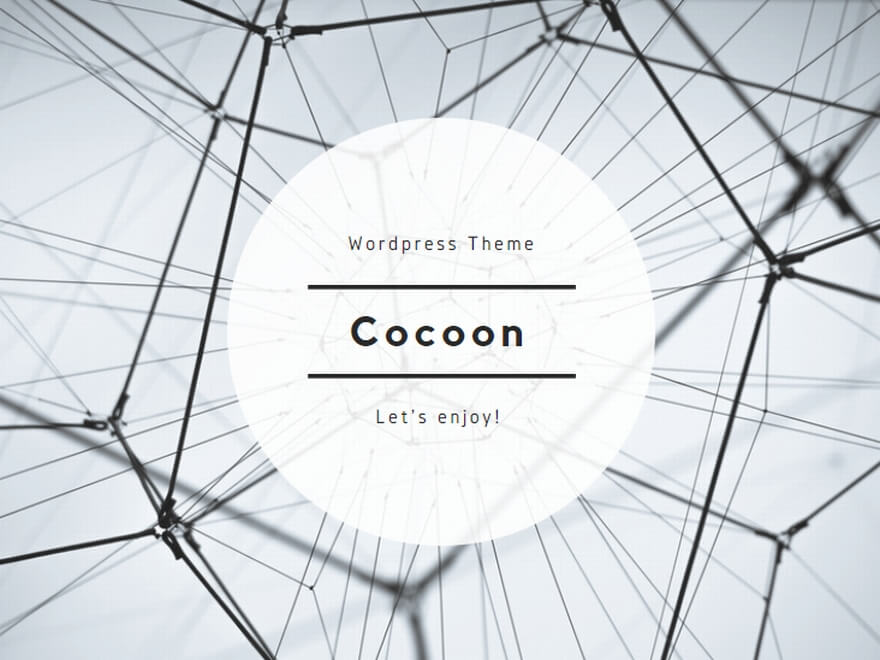クラウドワークスで確定申告が必要になる条件は?確定申告が必要になるケースについて
クラウドワークスを利用して得た収入は、一定の条件を満たすと確定申告が必要になります。
特に副業として始めた人や、個人で本格的にフリーランスとして活動している人にとっては、毎年の所得に応じて税金の申告が義務付けられているケースがあります。
申告を怠ると延滞税や加算税などが課される可能性もあるため、自分が該当するかどうかをしっかり把握しておくことが大切です。
ここでは会社員・主婦・学生・フリーランスなど、それぞれの立場ごとに申告が必要となる条件を整理して紹介していきます。
ケース1・【会社員】で、副業収入が20万円を超えた場合
会社に勤めながらクラウドワークスで副業をしている人は、年間の副業収入が20万円を超えると確定申告が必要になります。
ここでいう「収入」はあくまで「所得」、つまり売上から必要経費を差し引いた金額のことです。
たとえばクラウドワークスで30万円稼いでも、10万円分の経費がかかっていれば「所得」は20万円です。
この境目を超えると、確定申告が義務となるため、自分の収入と経費をしっかり記録しておくことが重要です。
なお、年末調整で済んでいても、副業分は別に申告しなければならないので注意が必要です。
会社から「給与所得」をもらっている・クラウドワークスなどの副業収入(所得)が20万円を超えた
クラウドワークスでの副業で得た所得が20万円を超えると、たとえ本業で年末調整が完了していたとしても、自分で確定申告が必要になります。
20万円をわずかに超えただけでも対象になりますので、年間の収入と経費の記録は細かく残しておくことが大切です。
「所得」は「売上-経費」のこと
「所得」と「収入」は異なります。
クラウドワークスで得た報酬の総額が収入で、そこから通信費・機材代・交通費などの必要経費を引いたものが「所得」です。
この金額が20万円を超えたかどうかで申告の要・不要が分かれます。
ケース2・【専業フリーランス・個人事業主】の場合は、収入に関係なく基本的に必要
クラウドワークスで本格的に仕事をしている人、つまり本業として取り組んでいるフリーランスや個人事業主の場合、たとえ収入が少なくても原則として確定申告が必要です。
特に所得が48万円を超えた場合は、所得税の納税義務が発生します。
これは「基礎控除額」が48万円であるため、それを超えた分に対して税金が課されるからです。
クラウドワークスで安定して仕事を受けている人は、青色申告を選ぶことで節税効果も得られる可能性がありますので、自分の収入状況に応じた申告の形式を検討すると良いでしょう。
クラウドワークスを本業としてやってる人は金額に関係なく確定申告必須
専業フリーランスの場合、売上が少なくても税務署への申告義務があります。
所得税の納税対象になるかどうかは金額によって異なりますが、申告そのものは必要なので注意が必要です。
1年間の所得が48万円を超えたら、確定申告が必要
所得が基礎控除の48万円を超えた時点で、所得税の納税対象となります。
これはフリーランスや副業に関わらず適用される基準なので、自分の所得をきちんと計算しておきましょう。
ケース3・【学生や主婦】でも、所得が基準を超えたら必要
学生や主婦であっても、クラウドワークスで得た報酬の所得が48万円を超えると、確定申告の義務が発生します。
扶養の範囲内で活動しているつもりでも、うっかり収入が増えてしまい、気付いたら基準を超えていたというケースも少なくありません。
また、住民税や健康保険料にも影響することがあるため、自分の年間所得をしっかり管理することが大切です。
税務署に行かなくてもe-Taxなどでオンライン申告が可能なので、初めての方でも対応しやすくなっています。
基準はフリーランスと同じで所得が48万円を超えたら、確定申告が必要
学生や主婦の立場でも、所得が48万円を超えた時点で申告の義務が発生します。
家族の扶養内で働いている場合でも、申告漏れがあると扶養から外れるリスクもあるので注意しましょう。
ケース4・【住民税の申告】は金額に関係なく必要なケースも
所得税の確定申告が不要なケースであっても、住民税の申告が必要となることがあります。
これは市区町村によって基準や運用が異なるため、自分の居住地のルールを確認しておくことが重要です。
たとえば、所得が少なくても住民税の課税対象になる可能性があり、その結果として健康保険料や国民年金保険料に影響するケースもあります。
確定申告しない=完全に手続き不要、というわけではないので、注意しておくと安心です。
自治体によって対応が違うから心配な人は市役所や区役所に聞くと確実
住民税の申告については、各自治体で運用ルールが異なるため、不安な人は直接市役所や区役所に問い合わせて確認するのが一番確実です。
特に初めて副業を始めた人は確認しておくと安心です。
クラウドワークスの確定申告で経費計上できるものについて
クラウドワークスで得た報酬に対して確定申告を行う際、忘れてはいけないのが「経費計上」です。
経費とは、仕事を進める上で必要となる支出のことで、これを正しく計上することで所得が減り、結果的に税金を抑えることができます。
副業・フリーランスとして活動している人にとっては特に大切なポイントです。
この記事では、具体的にどんな費用が経費として計上できるのかを見ていきましょう。
思わぬ支出も対象になることがあるので、1つずつ丁寧に確認しておくと安心です。
経費計上できるもの1・通信費
通信費は、クラウドワークスで仕事を行ううえで欠かせないコストです。
インターネット環境がなければ仕事が成り立ちませんから、自宅のWi-Fiやスマートフォンの通信料はもちろん、ポケットWi-FiやモバイルWi-Fiの利用料なども、業務のために使っていれば経費として計上可能です。
クラウドベースのアプリケーションやビジネスチャットなどを有料で使っている場合、その利用料も通信費として処理できます。
利用比率がプライベートと混ざっている場合には、仕事で使っている割合を考えて按分することが大切です。
スマートフォンの通信料金は経費計上できる
スマホの通信費は、業務連絡や案件の確認、納品などに活用していれば経費として計上可能です。
電話だけでなく、メッセージアプリやメールチェック、クラウドワークスのアプリなどを使っていれば対象になります。
100%仕事用でない場合は、使用比率に応じて按分し、明確な根拠と共に帳簿に記載しておくことが重要です。
自宅Wi-Fiなどネット回線の使用量
在宅での業務に欠かせないのが自宅のネット回線です。
クラウドワークスでの案件管理、ファイルのやり取り、リサーチ作業など、ネット環境が必要な業務は多岐にわたります。
業務に使った分の使用料を経費として申告する際には、家計と兼用している場合でも「業務利用分」をきちんと分けて記録しておくようにしましょう。
ポケットWi-Fi、モバイルWi-Fiなどの費用
外出先での作業やカフェでの仕事に利用するポケットWi-FiやモバイルWi-Fiの料金も、クラウドワークスでの活動に使っているなら経費対象です。
移動が多いワーカーには必須のアイテムですが、契約内容と使用履歴をきちんと保管し、業務との関連性を証明できるようにすることがポイントです。
通信機器(高速通信回線など)のリース代
一部の人は高速通信回線や業務用のネットワーク設備をリースしている場合もあります。
これらは業務効率の向上を目的とした支出であれば、当然ながら経費として認められます。
月々のリース料はきちんと帳簿につけて、年度末にまとめて記帳することで、スムーズに経費処理ができます。
オンラインサービスの通信利用料
Zoom、Chatwork、Slack、Google Workspaceなど、オンライン上でやり取りや業務を行うサービスの利用料も、通信費として経費計上できます。
月額課金や年額課金のいずれでもOKですが、業務に使用しているという証明のために、契約書や請求書を保管しておくことをおすすめします。
経費計上できるもの2・消耗品
業務で使う道具や備品のうち、使用期間が1年未満、または価格が10万円未満のものは「消耗品費」として経費にできます。
例えば、文房具類やプリンターのインク、コピー用紙、ファイル、ノートなど、日々の業務で消費されるアイテムはもちろん、マウスやキーボードなどの周辺機器も含まれます。
購入時には必ずレシートや領収書を保管しておき、業務に必要だった理由を簡単にメモしておくと、確定申告の際に役立ちます。
金額が大きなものは減価償却の対象になることもあるので、金額の確認はしっかり行いましょう。
インク、プリンター用紙、ペンなど文房具類
パソコンでの作業が多くても、メモ書きや印刷の場面では文房具類が必要になります。
ペン、付箋、ノート、コピー用紙、プリンターインクなどはすべて消耗品として経費計上が可能です。
特にプリント作業が多い人は、インク代が意外と大きな出費になるため、購入記録をしっかり保管しておきましょう。
マウス、キーボードなどPC周りのアイテム
作業効率を高めるために購入したマウス、キーボード、マウスパッド、USBハブなどの周辺機器も、消耗品として経費計上できます。
価格が1万円未満であれば、すべてその年の経費として一括処理可能です。
快適な作業環境を整えるアイテムも、仕事に直接関係していれば立派な経費になります。
収納棚、ファイルボックスなどの事務用品や収納用品
事務作業を効率化するための収納棚やファイルボックスも、業務用として使用していれば経費対象です。
作業デスクの整理や資料の保管が目的であれば、問題なく申告できます。
100均や無印良品などでの購入でも領収書をもらい、業務用途としてしっかり説明できるようにしておくのがポイントです。
タブレット端末(iPadなど)、スマホ、など金額が10万円未満のもの
iPadやスマートフォンなど、業務で使用するために購入した端末で10万円未満のものは、消耗品費として一括で経費処理が可能です。
クラウドワークスでの案件チェック、納品対応、オンライン会議などに使用していれば、その利用実績を記録し、申告時にきちんと説明できるように準備しておきましょう。
経費計上できるもの3・交通費
クラウドワークスなどのクラウドソーシングを活用して仕事をしている場合でも、業務のために移動する機会は意外と多いです。
たとえば、クライアントとの打ち合わせのために電車に乗ったり、業務スキルを磨くためのセミナーや勉強会に参加する場合、その移動にかかる費用は「交通費」として経費計上が可能です。
領収書やICカードの履歴を残しておくと申告時に役立ちます。
特に確定申告では、こうした日々の小さな出費の積み重ねが節税につながることもあるので、記録を怠らず、交通費としてしっかり管理しておくのがおすすめです。
仕事のための移動なら交通費にできる
クラウドワークスの案件でも、打ち合わせや業務の関係で外出する場合は、その移動にかかった電車代やバス代などが交通費として経費に含められます。
プライベートな移動との区別が大切です。
クライアントと対面打合せの交通費
もしクライアントから「直接会って話したい」と依頼された場合、その訪問にかかる交通費は経費にできます。
目的が仕事であることを証明できるように記録を残しておきましょう。
勉強会やセミナーへの参加
スキルアップのために参加する勉強会や業界セミナーへの往復交通費も、仕事に必要な活動として経費に含めることができます。
参加費用と一緒にまとめて記録しておくのが安心です。
経費計上できるもの4・水道光熱費
在宅ワークをしている人にとって、水道光熱費も一部は業務上必要な経費として認められる場合があります。
たとえば、自宅の電気代やインターネットに関わる回線利用の一部などが該当します。
もちろん、全額が経費として認められるわけではなく、仕事で使っている割合をある程度合理的に算出しなければなりません。
電気代の30%程度を経費にしているケースが一般的です。
確定申告では、どのくらいの割合で使っているのかを説明できるように根拠をもっておくと安心です。
経費計上できるもの5・雑費
明確に他の勘定科目に分類できない業務関連の支出は「雑費」として計上することができます。
たとえば、ちょっとした郵便料金、名刺作成費、打ち合わせ時のドリンク代など、細かいけれども確実に業務に関連している出費が該当します。
ただし、雑費として何でもかんでもまとめると税務署から指摘されるリスクもあるので注意が必要です。
可能な限り他の科目で処理することを意識しつつ、どうしても分類が難しい支出は「雑費」で処理するとよいです。
経費計上できるもの6・減価償却費
10万円以上の高額な備品を業務で使う場合、購入した年に全額を経費にするのではなく、数年に分けて費用として計上する「減価償却」という方法が必要になります。
たとえばパソコンや高性能なタブレット、複合機(プリンター・スキャナー)などが該当します。
事務所の机や椅子でも、10万円以上する高級品であれば減価償却の対象です。
申告の際には耐用年数に応じた計算が必要になるため、税理士さんに相談するか、国税庁のサイトで確認するのがおすすめです。
パソコン本体/10万円以上で購入した場合は減価償却となる
パソコンはフリーランスにとって必需品ですが、10万円以上するモデルを購入した場合は「減価償却」が必要です。
一度に経費にせず、数年間に分けて費用化します。
タブレット端末など
タブレットも業務で活用するなら経費にできますが、10万円以上する場合はパソコンと同様に減価償却の対象になります。
用途の記録も一緒に残しておきましょう。
プリンター、スキャナーなど複合機
高機能な複合機は10万円を超えることもあります。
その場合は一括で経費にできず、耐用年数に基づき減価償却として処理する必要があります。
小型で安価なものは消耗品扱いでOKです。
高級デスク、チェアなど10万円以上の家具や設備
自宅オフィス用に購入した10万円以上のデスクや椅子も減価償却対象です。
業務専用で使っていることを証明できると、経費計上しやすくなります。
経費計上できるもの7・システム手数料
クラウドワークスで仕事をする際に必ず発生する「システム手数料」も、当然ながら経費として計上できます。
受け取る報酬から自動的に差し引かれるこの手数料は、クラウドソーシングの仕組みを利用する上で避けられないコストです。
確定申告の際には、クラウドワークスの報酬明細などをもとに、その手数料額を正確に記載しましょう。
クラウドワークスのマイページからダウンロードできる「支払い明細書」や「帳票メニュー」は非常に便利なので、毎月しっかり保存しておくと後で困らずに済みます。
クラウドワークスの確定申告/確定申告に必要な書類について
クラウドワークスで副業や本業として報酬を得ている場合、年間の収入によっては確定申告が必要になります。
特に副業として活動している会社員や、専業のフリーランス・個人事業主は、申告に必要な書類をしっかり揃えておかないとスムーズに手続きが進みません。
確定申告では「どんな収入があったか」「何に経費を使ったか」「税金の控除対象になるか」などを証明する資料が重要です。
そこでこの見出しでは、クラウドワークスで確定申告を行う際に用意しておくべき基本の書類を具体的に紹介していきます。
初めての人でも安心して準備ができるように、簡潔にまとめています。
必要な書類1・確定申告書
確定申告でまず必要になるのが「確定申告書」です。
会社員などで副業収入がある人や、白色申告を選択しているフリーランスの方は「確定申告書B」のみでOKです。
一方、青色申告で65万円の控除を受けたい場合は「確定申告書B」と「青色申告決算書」の両方が必要になります。
書類は税務署でもらうこともできますし、国税庁のホームページからダウンロードして印刷することも可能です。
e-Taxを使う場合は、画面の指示に従って入力すれば自動的に作成されるので、初心者にはおすすめの方法です。
いずれにせよ、正しい申告書の種類を選び、間違いのないよう記入することが大切です。
白色申告 → 確定申告書Bだけを使用する
白色申告の人は、基本的に「確定申告書B」だけで申告が完了します。
帳簿付けの簡略さがメリットですが、控除額が小さい点は注意が必要です。
なるべく早めに用意しておくと安心です。
青色申告(65万円控除) → 確定申告書B+青色申告決算書
青色申告で65万円の控除を受けたいなら、「確定申告書B」に加えて「青色申告決算書」の提出が必要です。
複式簿記と帳簿保存が求められますが、節税効果が高いのが魅力です。
必要な書類2・収支内訳書 または 青色申告決算書
確定申告では、1年間にどれだけの収入があって、何にどれだけの経費を使ったかを示すための明細書も必要です。
白色申告の場合は「収支内訳書」、青色申告の場合は「青色申告決算書」を使います。
この書類には、月別の売上や経費、最終的な利益などを細かく記載する必要があります。
普段から帳簿や領収書をこまめに整理しておけば、提出時に慌てずに済みます。
特にクラウドワークスの収入は振込ベースになっているので、入金日や案件ごとの明細をしっかり管理しておくことがポイントです。
1年間の売上(収入)、経費、利益をまとめた書類
収支内訳書や青色申告決算書は、1年分の売上と経費、利益を一覧にした重要な書類です。
数字に間違いがないよう、日々の記帳をしっかり行っておきましょう。
白色申告なら収支内訳書を用意する
白色申告をしている場合は、収支内訳書の提出が必要です。
売上や経費の内訳がわかる内容でなければならないので、レシートや帳簿を参考にして記入していきましょう。
青色申告なら青色申告決算書を用意す
青色申告を選んでいる人は、決算書の提出が義務付けられています。
複式簿記に基づいて記帳した内容をまとめたもので、利益や損失の詳細を記載する必要があります。
必要な書類3・クラウドワークスの報酬明細
クラウドワークスで得た収入は、確定申告において「雑所得」や「事業所得」として申告する必要があります。
その際に必要なのが「報酬明細」です。
クラウドワークスのマイページにログインすれば、期間ごとの報酬明細書がダウンロード可能です。
また、場合によってはクライアント側から支払調書が発行されることもあります。
支払調書はすべての案件に対して自動的に発行されるわけではないため、自分で確認して必要に応じてダウンロードしておくのが大切です。
明細書には振込日や報酬額、手数料などが記載されているので、収入の証拠として税務署にも提出可能です。
ファイル形式はPDFで、念のためプリントアウトもしておくと安心です。
クラウドワークスのマイページから報酬明細書、支払調書(発行される場合もある)をダウンロードしておく
クラウドワークスの報酬明細や支払調書は、マイページの「お支払い履歴」から簡単に確認・ダウンロードが可能です。
支払調書は一定金額以上の報酬を受けた場合や、クライアント側が発行している場合に限られるため、自分が対象かどうかも必ず確認しましょう。
報酬明細は、収入の正確な記録として非常に重要なので、月ごとまたは年ごとに保存しておくと後で見返す際にも便利です。
PDFファイルで保管するか、紙に印刷して保管しておくことをおすすめします。
必要な書類4・経費の領収書・レシート類
確定申告で経費を計上するには、領収書やレシートの保管が必須です。
クラウドワークスでの活動に関わる支出、たとえば通信費、交通費、文房具代、ソフトウェアの利用料などは「必要経費」として申告することが可能です。
経費として認められるには、業務に関連していることが前提なので、プライベートの支出との区別をきちんとつけて記録しておくことが大切です。
経費ごとに分類して、日付、金額、内容がはっきりわかる形で保存しておくと、申告書作成の際にスムーズに反映できます。
1年間で使った通信費、交通費、消耗品費、雑費、など経費の領収書やレシート
1年間にかかった経費の中で、クラウドワークスの仕事に必要だったと判断できる支出はすべて領収書やレシートを保存しておきましょう。
例えば、パソコン周辺機器の購入費、通信料金、取材や打ち合わせにかかった交通費、文房具の購入費などが該当します。
小さな金額でも積み重なれば大きな節税になりますので、できるだけ細かく記録をつけておくと良いです。
必要な書類5・身分証明書・マイナンバーカード(または通知カード+本人確認書類)
確定申告をする際には、身分証明書類の提出が求められます。
これは本人確認とマイナンバー確認のためです。
オンラインで申告するe-Taxを使う場合でも、マイナンバー情報が必要になります。
マイナンバーカードを持っている場合は、その両面のコピーを提出します。
もしマイナンバーカードがない場合は、通知カードと運転免許証やパスポートなどの本人確認書類の両方を揃えることで対応可能です。
マイナンバーカード(両面コピー) または通知カード+運転免許証やパスポートのコピー
確定申告にはマイナンバーの提出が必要となっており、その確認のための書類としてマイナンバーカードのコピーを提出します。
カードを持っていない場合は通知カードと運転免許証などの本人確認書類を組み合わせて使います。
税務署へ直接提出する場合でも、e-Taxを利用する場合でも、必ず必要になるものなので、申告前に忘れず用意しておきましょう。
必要な書類6・振込先の口座情報(還付を受ける場合)
確定申告を行って所得税の還付を受ける場合には、自分の銀行口座情報を申告書に記入する必要があります。
指定口座に還付金が振り込まれるため、正しい情報の入力が求められます。
口座の名義や番号、金融機関名、支店名などの記載ミスがあると、還付金が受け取れないこともあるので注意が必要です。
通帳+キャッシュカードを用意しておくとスムーズ
還付金を受け取るための口座情報は、通帳またはキャッシュカードを確認して正確に記入しましょう。
口座番号や支店コードに誤りがあると、振込エラーになってしまいます。
あらかじめ通帳とキャッシュカードを手元に用意しておくことで、記入時に迷うことなくスムーズに作業ができます。
クラウドワークスの確定申告のやり方/支払調書の発行手順について
クラウドワークスで収入を得ている人にとって、確定申告は避けて通れない手続きです。
特に年間で一定額以上を稼いだ場合、収入証明として「支払調書」の取得が必要になるケースもあります。
支払調書は、報酬の支払いが行われた証拠として税務署に提出する書類で、クラウドワークスのシステムからオンラインで取得できます。
クラウドワークスでは、契約完了後に必要な情報を入力するだけで簡単に支払調書が発行できますので、申告時期に慌てないためにも早めの準備が大切です。
以下の手順に沿って確認・発行しておきましょう。
手順1・支払調書の確認画面にアクセスする
まずはクラウドワークスのマイページにログインし、「契約一覧」もしくは「お支払い履歴」から支払調書の確認画面にアクセスします。
ここでは、これまで受け取った報酬の履歴や支払調書の発行対象になっているかを確認することができます。
対象期間を選択すれば、その期間に支払われた報酬の詳細が一覧で表示されるので、対象期間を間違えずに確認することが大切です。
支払調書の確認画面では支払い履歴や過去の報酬を確認することができます
この画面では、自分が受け取った報酬の金額や支払日、手数料の控除額などがすべて確認できます。
確定申告の際に必要となる「源泉徴収の有無」もチェックできるので、事前に必ず確認しておくと安心です。
支払調書の発行対象になっているかも、ここで分かるようになっています。
支払調書の対象期間を選択すると詳細の確認ができます
支払調書は基本的に1年単位で発行されます。
希望する年度をプルダウンから選択すると、その年に支払われた報酬の詳細を確認できます。
内容をよく確認したうえで、必要に応じて次のステップへ進んでください。
手順2・契約画面の「帳票メニュー」をクリックする
支払調書の対象が確認できたら、契約画面の右上や契約詳細ページにある「帳票メニュー」をクリックします。
帳票メニューでは、請求書や支払明細、そして支払調書の発行手続きが行えるようになっています。
手順3・契約完了後「支払調書」ボタンをクリックする
契約が完了していて、報酬の支払いが済んでいる案件であれば、「支払調書」のボタンが表示されます。
このボタンをクリックすると、発行フォームが開きますので、次のステップで必要事項を入力しましょう。
手順4・「支払調書の発行」画面で必要な情報を入力します
発行画面では、自分の氏名、住所、マイナンバー、契約内容の確認といった必要な情報を入力する欄が表示されます。
誤字脱字があると後々面倒なことになるので、入力は慎重に行いましょう。
クラウドワークスに登録してある情報と一致しているかのチェックも忘れずに行ってください。
手順5・「プレビューで内容を確認する」ボタンをクリックします
すべての入力が完了したら、「プレビューで内容を確認する」ボタンをクリックして、誤りがないかを最終確認しましょう。
問題がなければ、発行申請を確定してPDF形式で支払調書がダウンロードできるようになります。
申告書と一緒に提出するために、必ず印刷して保管しておくと安心です。
クラウドワークスの確定申告のやり方/確定申告書の提出方法について
クラウドワークスで副業やフリーランスとして収入を得た場合、一定の金額を超えると確定申告が必要になります。
確定申告書の提出方法にはいくつかのパターンがあり、郵送・窓口提出・e-Tax(電子申告)など、自分の生活スタイルに合った方法を選ぶことができます。
とくに最近では、インターネットを使ったe-Taxの普及が進んでおり、書類の作成や提出がスムーズにできる環境が整ってきました。
この記事では、それぞれの提出方法の特徴と注意点、そして申告前に確認すべき取引の源泉徴収の有無などもあわせて解説しています。
初めて確定申告にチャレンジする方も、安心して手続きを進められるよう、順を追って説明していますので、ぜひ参考にしてみてください。
確定申告書の提出方法1・郵送で税務署に送付する
確定申告書を郵送で提出する方法は、自宅でゆっくり書類を作成でき、忙しい方にも向いているスタイルです。
まずは必要な書類をすべて用意し、記入漏れや誤字脱字がないかを確認します。
郵送時には「控え」を同封して返信用封筒・切手を同梱すれば、受付印付きの書類を返送してもらうことができます。
送付には簡易書留や特定記録郵便が推奨され、提出日としては消印日が有効になるため、締切ギリギリではなく余裕を持って発送することが大切です。
添付書類の貼り忘れや、押印忘れなどもあるので、チェックリストを作って確認しながら進めると安心です。
確定申告書の提出方法2・税務署の窓口に直接提出する
税務署の窓口に直接持参する方法は、申告内容に不安がある方におすすめです。
窓口では職員が簡単な確認をしてくれることもあり、書類不備をその場で指摘してもらえる点がメリットです。
受付時間は平日の9時〜17時が基本で、確定申告シーズンには非常に混み合うため、早い時間帯や予約の活用を意識しましょう。
また、提出用とは別に控え書類を用意し、受付印をもらっておくことで、証明として活用することができます。
忘れがちな添付書類や印鑑の確認も当日までに済ませておきましょう。
確定申告書の提出方法3・e-Taxを利用する
e-Taxは、インターネットを使って確定申告を完了させる便利な手段です。
クラウドワークスで得た報酬を含む副業やフリーランスの収入についても、e-Taxを使えば自宅からスムーズに申告が可能です。
マイナンバーカードを使って本人認証を行い、国税庁の「確定申告書等作成コーナー」から必要書類を作成・提出できます。
事前にマイナポータルとe-Taxの連携設定をしておくとよりスムーズです。
書類の提出や添付が電子化されているため、紙での郵送が不要になるのもメリット。
忙しい方や書類提出が面倒な方には特におすすめです。
確定申告のやり方1・取引先が源泉徴収を行っているか確認する
クラウドワークスで収入を得た場合、クライアントによっては報酬から源泉徴収を行っているケースもあります。
これは、あらかじめ税金分を差し引いて報酬を支払っていることを意味し、確定申告ではすでに納税済みとして扱われます。
過去の取引履歴や支払い明細を確認し、「源泉徴収額」や「支払調書」の有無をチェックしましょう。
クラウドワークス上では、マイページから支払い履歴が確認でき、必要に応じて支払調書の発行依頼も可能です。
源泉徴収されていない場合は、自分で全額を計算し、税金を納める必要があるため、早めの確認が大切です。
過去の取引履歴や支払い明細を確認しましょう
クラウドワークスのマイページには、報酬の支払い履歴が詳細に記録されています。
ここで各案件ごとの金額や支払い日、源泉徴収が行われたかどうかが確認できます。
源泉徴収されていれば明細に「控除額」として記載されていることが多く、その情報は確定申告書の記載にも必要です。
取引件数が多い人ほど、記録をエクセルなどにまとめておくと後々便利です。
また、必要に応じてクラウドワークス側に支払調書の発行依頼をしておくと、書類の整備もスムーズになります。
面倒でも定期的に明細を確認する習慣をつけておくのがおすすめです。
源泉徴収が行われている場合はすでに税金が収められている
もし取引先が源泉徴収を行っている場合は、その分の税金があらかじめ天引きされています。
この金額は確定申告書に正確に記載し、すでに支払済みの税金として計上することで、二重課税を防げます。
また、所得控除や医療費控除などの申請をすれば、納めすぎた税金が還付される可能性もあります。
税金を多く納めていた場合には数万円単位で戻ってくることもあるため、忘れずに確認しましょう。
還付を受けるには、源泉徴収額を正しく記載することが大前提ですので、支払調書や明細の保存はとても重要です。
確定申告のやり方2・支払調書と源泉徴収票を用意する
確定申告をスムーズに進めるためには、まず「支払調書」と「源泉徴収票」をしっかり用意しておくことが大切です。
クラウドワークスを通じて仕事をした場合、クライアントが源泉徴収を行っていれば、その情報が反映された支払調書が発行されるケースがあります。
クラウドワークスのマイページからダウンロードできるので、該当期間を確認の上、忘れずに取得しましょう。
また、クライアントによっては支払調書を発行しない場合もあるため、その場合は個別に依頼する必要があります。
もし取得方法が分からない場合は、クラウドワークスのサポートセンターに問い合わせると丁寧に対応してもらえます。
源泉徴収票も企業からの副業収入がある場合は必要になるため、勤務先から発行される書類もあわせて手元に揃えておきましょう。
こうした書類の準備を事前に行っておくことで、申告書の記入もスムーズに進めることができますよ。
支払調書はクラウドワークスから発行されまる
クラウドワークスでは、一定条件を満たした取引について、支払調書が発行されることがあります。
通常はその年の翌年1月下旬ごろから、マイページの「支払い履歴」や「帳票メニュー」から確認・ダウンロードができるようになります。
対象外の案件については発行されないこともあるため、報酬金額やクライアントの対応を確認しましょう。
複数案件をこなしていた場合は、それぞれの合計額を確認して、必要に応じて帳簿に反映させると安心です。
紙での郵送対応は基本的にされていないので、PDFデータとして保存し、印刷して保管しておくのがベストです。
分からない場合はクラウドワークスのサポートセンターに問い合わせましょう
支払調書の確認方法や発行の有無について不明点がある場合は、無理に自己判断をせず、クラウドワークスのサポートセンターに問い合わせるのがおすすめです。
問い合わせフォームはマイページ内に用意されており、基本的に数営業日以内には返信がもらえます。
申告時期が近づくと問い合わせが増えるため、早めに連絡することを心がけましょう。
また、支払調書が発行されない場合でも、支払い明細のスクリーンショットやCSVデータで代用可能な場合もあるので、焦らず対応すれば大丈夫です。
丁寧に確認しながら進めていきましょう。
確定申告のやり方3・支払調書、源泉徴収票、収支内訳書、確定申告書を用意する
確定申告の実際の手続きを始める前に、提出に必要な書類を一通り揃えておくことが重要です。
クラウドワークスからダウンロードした支払調書をはじめ、会社に勤めている方で副業をしている場合は会社から源泉徴収票も受け取っておきましょう。
また、白色申告の方は「収支内訳書」、青色申告の方は「青色申告決算書」が必要です。
そして最終的に提出するのが「確定申告書B」です。
これらを正しく記入・準備しないと、申告手続きがスムーズにいかないため、余裕を持って準備を進めましょう。
特に収支内訳書や青色申告決算書は、1年間の売上や経費を細かく記載する必要があるため、帳簿管理を日頃から行っておくことが後々の助けになります。
すべての書類が整っていれば、郵送でも窓口提出でも、安心して提出できますよ。
確定申告のやり方4・必要書類を記入して提出する
必要書類がすべて揃ったら、いよいよ記入作業に入ります。
初めての方には少しハードルが高く感じられるかもしれませんが、国税庁の「確定申告書作成コーナー」では案内に従って進めるだけで簡単に書類を作成できます。
収入額、必要経費、源泉徴収の有無などを正確に入力し、控除や還付申請の有無なども確認しながら進めていきます。
作成が終わったら印刷して郵送するか、e-Taxを利用してそのままオンライン提出も可能です。
必要書類にはマイナンバーの記入や、身分証明書の添付が必要なこともあるので、記入漏れや添付忘れがないように注意しましょう。
提出後、受理されたかどうかが気になる方は、郵送時に控えを送付してもらうか、e-Taxの利用履歴を確認すると安心です。
クラウドワークスの確定申告は必要?についてよくある質問
クラウドワークスでの副業収入が増えると、気になるのが「確定申告は必要なのか?」という点です。
特に会社員の方や主婦、学生の方など、本業以外で収入を得ることに不慣れな方は、申告の義務や対象条件について正確に理解しておく必要があります。
また、クラウドソーシングで得た報酬には手数料や源泉徴収、経費の扱いなども関わってくるため、自分の状況に応じて正しく処理しないと後からトラブルになることもあります。
このページでは、クラウドワークス利用者に多い質問とその回答をまとめてお届けします。
安心して副業を続けるためにも、必要な知識をしっかり身につけておくと良いですよ。
クラウドワークスはやばい?本当の評判について教えてください
「クラウドワークスはやばい」という言葉を見かけたことがある方も多いと思いますが、実際には使い方次第で大きく評価が分かれます。
確かに、単価の安い案件が多かったり、初心者を狙った悪質なクライアントが存在するという声もあります。
しかし一方で、実績を積み重ねることで高単価案件を受注できたり、スカウトで仕事が舞い込んだりと、堅実に稼いでいるユーザーもたくさんいます。
要は「どんな案件を選び、どのように立ち回るか」が成功のカギなのです。
クラウドワークスの仮払い制度やサポート体制は整っており、基本的には安心して利用できる仕組みになっています。
リンクも参考にしながら、自分に合った活用法を見つけていきましょう。
関連ページ:クラウドワークスの評判は?やばい案件が多い?副業の手数料が高い?
クラウドワークスのデータ入力は初心者でも稼ぐことができますか?
データ入力は、クラウドワークスで最も初心者におすすめされるジャンルの一つです。
特別なスキルや経験がなくても始められるため、副業初心者でも気軽に取り組みやすいのが特徴です。
ただし、単価は比較的低めに設定されていることが多いため、最初から大きく稼ぐのは難しいかもしれません。
それでも、地道に案件をこなし評価を積むことで、徐々に高単価の案件に挑戦できるようになります。
パソコン操作に慣れていて、コツコツとした作業が得意な人にぴったりの仕事です。
毎日のスキマ時間を有効活用して、まずは小さくても安定した収入を目指すところから始めてみてはいかがでしょうか。
関連ページ:クラウドワークスのデータ入力は稼げる?初心者が副業するときの注意点
クラウドワークスの手数料はどのくらいですか?
クラウドワークスでは、報酬に応じて段階的に手数料が設定されています。
たとえば、報酬額が10万円以下の場合は20%、10万円超~20万円以下で10%、20万円超なら5%という形です。
加えて、出金時には銀行口座への振込手数料もかかるため、実際に手元に残る金額は思っていたより少なく感じることもあります。
この仕組みを理解せずにいると、「思ったより稼げない…」と感じてしまうかもしれません。
とはいえ、手数料はプラットフォームの運営や仮払い制度、トラブル対応のサポート費用にあたるもの。
安心して働くためのコストと考えると納得がいきやすいです。
継続案件や高単価案件をうまく活用すれば、手数料率を抑えることもできますよ。
関連ページ:クラウドワークスの手数料はいくら?手数料が高いときの対処法や他サービスとの比較
クラウドワークスで得た報酬は確定申告の必要がありますか?
クラウドワークスで得た報酬も、一定の条件を満たせば確定申告の対象になります。
たとえば会社員で副業をしている場合、副業で得た「所得」(売上から経費を引いた金額)が年間20万円を超えると、確定申告が必要です。
また、フリーランスや個人事業主として活動している方は、原則として所得が48万円を超えると確定申告が必要になります。
申告を怠ると延滞税や加算税の対象となることがあるため、正しく行うことが大切です。
クラウドワークスでは支払調書が発行されることもあり、マイページからダウンロードできるため準備も比較的簡単です。
早めに準備しておくことで、安心して申告時期を迎えられますよ。
関連ページ:クラウドワークスで確定申告が必要になる条件や注意点/確定申告のやり方について
クラウドワークスの退会・解約の方法について教えてください
クラウドワークスの退会は、マイページから数ステップで簡単に行うことができます。
ただし、退会手続きにはいくつかの注意点があります。
まず、進行中の案件や未受領の報酬があると退会できないため、それらをすべて完了・受け取りしてから手続きを進めましょう。
また、退会後は全データが削除され、再登録の際には同じメールアドレスやユーザー名を使えないことがあるので、慎重に判断する必要があります。
ポイントやクーポンも退会と同時に失効するため、事前に使い切っておくと安心です。
やむを得ず退会する場合も、再登録の方法を知っておくと、将来的にもう一度始めたくなったときに役立ちますよ。
関連ページ:クラウドワークスの退会方法は?退会した理由や退会できない原因・再登録の方法など
クラウドワークスから報酬が振り込まれるタイミングはいつですか?
クラウドワークスでは、報酬の振込タイミングが月1回決まっています。
原則として、毎月10日までに仮払いされた報酬は、同月15日頃に指定の口座に振り込まれます。
ただし、振込日が土日祝にあたる場合は翌営業日にずれ込むこともあるため、余裕を持ったスケジュール管理が大切です。
また、報酬が確定していない状態(検収中・仮払い前)では振込対象になりません。
月末にかけて多くの案件を完了していても、仮払いや検収のタイミングが遅れれば翌月にずれ込む可能性もあるため、報酬の確定状況をマイページでしっかりチェックしておくことが大切です。
クラウドワークスの報酬の出金期限はありますか?
クラウドワークスで得た報酬には、出金の有効期限が存在します。
原則として、報酬確定から180日(約6ヶ月)を過ぎると、出金申請をしていない場合でも自動的に指定口座に振り込まれる「自動出金」制度が適用されます。
もしこの間に正しい口座情報が未登録だったり、銀行側の事情で振込ができなかった場合は、報酬が保留になり、ユーザーが正しい手続きを行うまで出金できないままになる可能性もあります。
定期的に口座情報や報酬の残高を確認し、必要があれば手動で出金申請をしておくと安心です。
放置せずにしっかり管理しておきましょう。
クラウドワークスの報酬の出金が可能な最低金額はいくらですか?
クラウドワークスでは、報酬を出金するための最低金額が設定されています。
基本的には「1,000円以上」の報酬が貯まった場合にのみ、出金手続きが可能になります。
ただし、報酬額が1,000円を下回っている場合でも、報酬が発生してから180日が経過すると「自動出金」の対象となるため、手動で申請していなくても口座へ振り込まれます。
また、出金時には所定の振込手数料(楽天銀行なら100円、それ以外の銀行は500円)がかかるため、手数料負担を抑えるには、ある程度まとまった金額を貯めてから出金するのがおすすめです。
早く出金を行いたい場合(クイック出金)について教えてください
クラウドワークスでは、報酬を早めに受け取りたいユーザー向けに「クイック出金」という仕組みがあります。
これは、毎月の通常振込日を待たずに、申請から数営業日以内に報酬を出金できるサービスです。
急な出費や生活費が必要な場合などに便利ですが、通常の振込に比べて別途「クイック出金手数料」がかかる点には注意が必要です。
手数料は金額や出金先銀行により異なることがあります。
頻繁に利用するとその分コストがかかるため、使いどころを見極めながら活用するのがポイントです。
詳しくはマイページから確認できます。
契約金額と実際の金額に開きがある場合はどうしたら良いですか?
クラウドワークスで提示された契約金額と、実際に振り込まれた報酬に差がある場合、まず確認すべきは「システム手数料の差引額」です。
多くの場合、この差額はクラウドワークス側のシステム手数料(最大20%)が差し引かれていることが原因です。
しかし、仮払い金額や追加作業、修正依頼などに関する合意が契約時と異なる場合は、クライアントとのやりとりに不備があった可能性もあります。
まずは契約書と作業内容、やり取りの履歴を確認し、不明な点があればクライアントに確認を取りましょう。
それでも解決しない場合は、クラウドワークス運営に相談してサポートを受けるのがおすすめです。
作品の納品後にクライアントと連絡が取れなくなったのですがどうすれば良いですか?
クラウドワークスで作品を納品したにもかかわらず、クライアントと連絡が取れなくなった場合は非常に困りますよね。
しかし、こうしたケースでも焦らず対応すれば問題ありません。
まず、納品から一定期間(通常は14日)を過ぎると、自動的に検収完了とみなされ、報酬が確定します。
ですので、基本的には仮払いが完了している案件であれば心配はいりません。
ただし、契約にない追加作業があるなど、トラブルの可能性がある場合には、すぐにクラウドワークスの運営サポートに相談しましょう。
運営が間に入って対応してくれるので、安心して取引が完了できます。
参照:よくある質問(クラウドワークス公式サイト)
クラウドワークスの確定申告は必要?クラウドソーシングサービスを比較
クラウドワークスで得た収入に対して、確定申告が必要かどうかは利用者の職業や年間所得額によって変わります。
会社員で副業としてクラウドワークスを利用している方は、年間の所得(売上から経費を差し引いた額)が20万円を超えると確定申告の対象になります。
一方、専業でフリーランスとして活動している人や個人事業主の場合は、所得が48万円を超えると申告が必要です。
また、クラウドソーシングサービスによっては報酬明細や支払調書の発行方法が異なるため、それぞれのサービスに合った申告準備が求められます。
確定申告を正しく行うことで、節税効果を得たり、トラブルを防いだりすることができますので、サービス選びと同様に申告手続きの知識も身につけておくと安心です。
| サービス名 | 案件 | 登録料金 | 手数料 | 出金可能な金額 |
| クラウドワークス | ライター、 デザイナー、 コーダー、 動画編集者、 マーケターなど | 無料 | 5~20% | 1,000円以上 |
| ランサーズ | ライター、 デザイナー、 コーダー、 動画編集者、 マーケターなど | 無料 | 一律16.5% | 1,000円以上 |
| EC WITH | ECコンサル,ECサイト運営、ECサイト広告運用、CSコンサルなど | 無料 | ー | ー |
| クラウディア | エンジニア、デザイナー、イラストレーター、ライターなど | 無料 | 3%~ | ー |
| フジ子さん | 経理、秘書、総務、人事、WEB作成、SNS運用代行、ECサイト運用代行、画像加工、画像編集など | 無料 | ー | ー |
| Anycrew(エニィクルー) | エンジニア、デザイナー、マーケター、ライター、バックオフィス、コンサルタント、広報、人事、営業など | 無料 | ー | ー |
| ポテパンフリーランス | エンジニア | 無料 | ー | ー |
| ITプロパートナーズ | エンジニア、デザイナー、マーケター、ディレクター | 無料 | ー | ー |
| ココナラ | デザイン、イラスト、サイト制作、動画編集、ライティング、占い | 無料 | 10~25% | ー |
| タイムチケット | カメラマン、カウンセラー、コンサル、ライター、デザイナー、コーダー、動画編集者、マーケターなど | 無料 | 15~25% | ー |
クラウドワークスで確定申告が必要になる条件や注意点/確定申告のやり方まとめ
クラウドワークスで副業や本業として収入を得ている人は、条件によって確定申告が必要になるケースがあります。
会社員で副業として利用している方は、年間の副業所得が20万円を超えた場合に確定申告が必要です。
これは売上ではなく、売上から経費を差し引いた「所得」で判断されます。
また、専業フリーランスや個人事業主としてクラウドワークスを利用している方は、所得が48万円を超えた時点で申告義務が生じます。
学生や主婦の方もこの基準は変わりません。
申告の際には収支内訳書や経費の領収書などの準備が必要で、事前に帳簿を整理しておくことが大切です。
また、支払調書の発行や報酬明細の確認などもクラウドワークス内で行えるため、早めに確認しておくとスムーズです。
うっかり忘れてしまうとペナルティの対象になることもあるので注意しましょう。